실패한 DNS는 온라인 게임을 실행하지 않습니다. DNS 서버가 응답하지 않습니다.이 상황에서해야 할 일
인터넷 연결 실패의 원인 중 하나는 DNS 오류입니다. "오류 105"라고도합니다. 이로 인해 장치의 인터넷 연결이 끊어 지거나 모든 연결이 종료 될 수 있습니다. 오류를 제거하려면 이유를 찾아야합니다. DNS 오류에는 몇 가지 이유가 있습니다. 다행히도 모든 이유는 경험적으로 쉽게 결정될 수 있습니다.
DNS 오류 란 무엇입니까?
DNS는 사이트를 올바르게 표시하는 데 필요합니다. 우리는 사이트 이름에 글자를 사용합니다. 그러나 브라우저는 숫자로만 작동합니다. 따라서 쿼리 문자열에 웹 사이트 주소를 쓸 때 브라우저는 DNS 기술을 사용하여 영문자 쿼리를 숫자 쿼리로 변환합니다. 브라우저가 DNS 주소 서버를 찾을 수 없으면 요청을 올바르게 처리 할 수 없으며 오류가 발생합니다.
오류가 발생하면 어떻게해야합니까?
오류의 세 가지 주요 원인은 다음과 같습니다.
- 공급자 측에서 실패.
- 사이트의 기술적 오류.
- 연결에 문제가 있습니다.
구체적으로 당신의 이유는 충분히 간단합니다. 먼저 오류가있는 사이트 수를 확인하십시오. 한 페이지 만 작동하지 않으면 사이트에 문제가있어 기술 지원팀에서 오류의 원인을 제거 할 때까지 기다려야합니다.
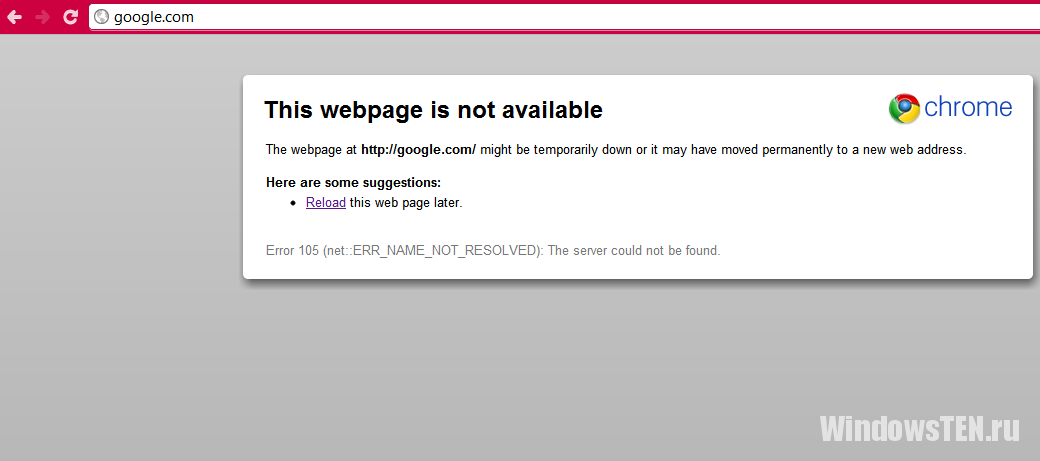
인터넷이 모든 장치에서 작동하지 않으면 인터넷 공급자의 이유가 가장 가능성이 높습니다. 이 경우 문제에 대한 설명과 함께 기술 지원 센터에 연락하여 결과를 기다려야합니다.
인터넷이 장치 중 하나 (랩톱 또는 PC)에있을뿐 아니라 다음과 같은 일련의 작업을 수행하여이 문제를 독립적으로 해결할 수 있습니다.
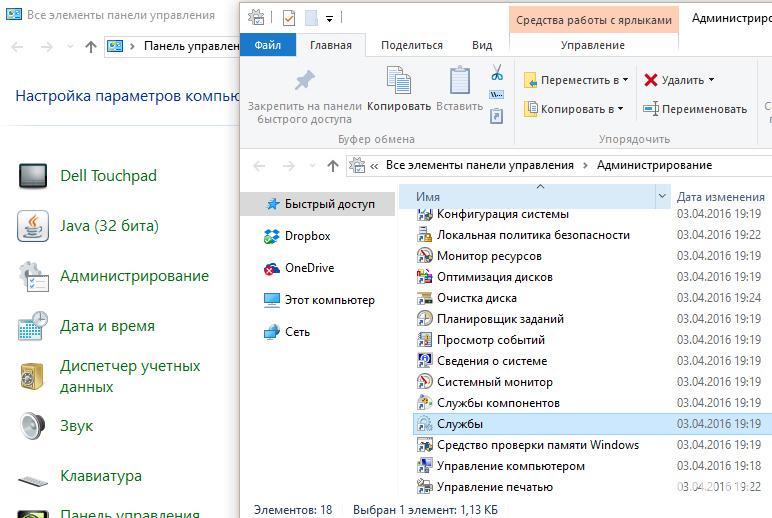
도움이되지 않으면 대체 설정을 사용해야합니다.
청소 및 교환
때때로 공급자는 자체 DNS 서버를 사용하여 고객에게 제한을가합니다. 제공자는 재량에 따라 특정 사이트에 대한 액세스를 금지 할 수 있습니다. 그러나 대체 DNS를 사용할 수 있습니다.
중요! DNS 공급자를 공개적으로 게시 된 주소로 변경하면 데이터가 위험에 노출된다는 것을 기억하십시오. 사기범은 공개적으로 범죄 계획에 DNS를 사용합니다. 대체 DNS를 사용하여 자신을 보호하려면 Google의 보안 서버 주소를 설정하십시오.
Google DNS 사용
Google의 DNS는 8.8.8.8 / 8.8.4.4처럼 보입니다. 실행하려면 "네트워크 연결"로 이동하여 현재 연결을 선택한 다음 TCP / IP 탭을 엽니 다. 자동 선택 대신 수동 모드를 선택하고 기본 및 대체 서버의 데이터를 입력합니다.
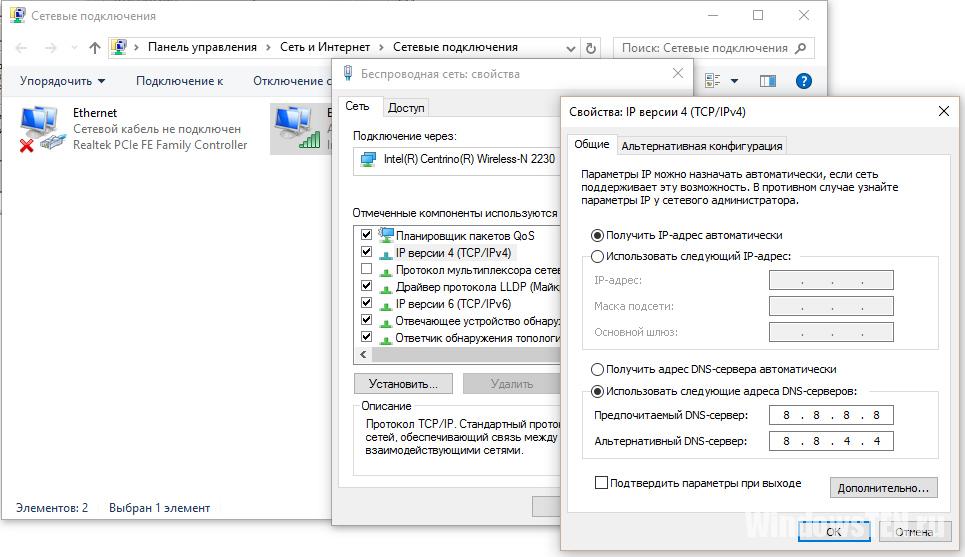
Google Public DNS는 하루에 약 700 억 건의 요청을 처리합니다. 매초 약 80 만 명의 고객이 서버를 사용합니다. 이것은 인기있는 서버이며 사용자는 빠른 속도에 주목합니다.
Google을 사용할 때 서버가 느리게 응답합니다.
로컬 서버에서 제공 업체를 제공하기 전에 Google Public DNS를 사용하는 것이 부정적인 점은 로컬 리소스의 약점을 최소화한다는 것입니다. 로컬 DNS는 요청을 지역 데이터로 올바르게 리디렉션합니다. 글로벌 서버 시스템은 훨씬 더 어렵습니다. 따라서 사용자가 요청을 느리게 처리하는 것에 대해 불평하는 경우가 있습니다. 그러나 작업 속도가 전반적으로 향상되는 배경에 비해이 문제는 심각하지 않습니다.
바이러스 백신 문제
드물지만 가능한 "오류 105"가 발생할 수있는 이유는 결함이있는 바이러스 백신입니다. 간단히 확인해보십시오. 컴퓨터를 다시 시작합니다. 동시에 부팅 할 때 OS 옵션 부트 버튼을 누르고 메뉴에서 네트워크 설정을 지원하는 안전 부팅을 선택합니다.
중요! 기본적으로 바로 가기 키는 호출하지 않습니다. 이전에는이를 사용 가능하게 설정해야합니다. Win + R을 누르고 msconfig 명령을 입력하십시오.
"다운로드"탭에서 "안전 모드"확인란을 선택하고 "네트워크"확인란을 선택하십시오.
안전 모드에서 OS를 시작한 후에는 바이러스 백신이로드되지 않으며 사이트의 작동을 테스트 할 수 있습니다.
바이러스 백신 중단으로 인해 인터넷에서 바이러스 백신 프로그램을 얻은 다음 제거한 다음 다시 설치하십시오.
라우터
 Wi-Fi 라우터로 인해 DNS 오류가 발생할 수 있습니다. 이 확률을 테스트하려면 라우터에서 이더넷 케이블을 분리하고 해당 커넥터를 통해 컴퓨터에 직접 연결하십시오. 몇 분 후에 시스템이 매개 변수를 선택하고 이더넷 연결로 작동하도록 구성합니다. 인터넷에 문제가있는 경우 라우터 설정을 다시 설정해야합니다.
Wi-Fi 라우터로 인해 DNS 오류가 발생할 수 있습니다. 이 확률을 테스트하려면 라우터에서 이더넷 케이블을 분리하고 해당 커넥터를 통해 컴퓨터에 직접 연결하십시오. 몇 분 후에 시스템이 매개 변수를 선택하고 이더넷 연결로 작동하도록 구성합니다. 인터넷에 문제가있는 경우 라우터 설정을 다시 설정해야합니다.
DNS는 Windows 플랫폼의 모든 컴퓨터 네트워크에서 가장 중요한 서비스 중 하나입니다. Active Directory 및 기타 여러 네트워크 기능에 필요합니다. 따라서 DNS와 관련된 문제는 최대한 빨리 해결해야합니다. 다행히도 문제의 원인을 찾는 것은 대개 매우 쉽습니다. 다음은 내가 좋아하는 10 가지 진단 방법입니다.
1. 네트워크 연결 확인
DNS에 문제가있는 경우 먼저 네트워크에 연결되어 있는지 확인해야합니다. 문제가 네트워크 어댑터의 실패로 인해 발생하면 많은 시간을 절약 할 수 있습니다.
연결을 확인하는 가장 쉬운 방법은 DNS 서버에 로그인하고 네트워크의 여러 컴퓨터에 ping을 실행하는 것입니다. 반대의 경우도 마찬가지입니다 - 다른 컴퓨터에서 DNS 서버를 핑 (ping)하십시오. 이 방법은 방화벽이 수신을 통과하는 경우에만 작동합니다.
2. 문제의 범위 찾기
네트워크 연결이 제대로 작동하면 다음 단계는 문제의 범위를 확인하는 것입니다. 외부 네트워크에서 이름을 확인하거나 로컬 수준에서 문제가 발생하는 경우에만 오류가 발생합니까? 이것에 대해서는 다음에 무엇을 할 것인가에 달려 있습니다. 로컬 네트워크의 이름이 문제없이 해결되고 외부 네트워크에서 이름이 전혀 허용되지 않으면 인터넷 공급자의 DNS 서버에 해당 이름이있을 수 있습니다.
3. 문제의 영향을받은 사용자의 동그라미를 확인하십시오.
로컬 네트워크의 모든 사용자가 문제를 겪고 있는지 또는 특정 서브넷에서만 문제가 발생했는지 여부를 알아내는 것은 상처가되지 않습니다. 일부 사용자 만 어려움을 겪는다면 모든 사용자가 네트워크의 동일한 세그먼트에 속하는지 여부를 확인하는 것이 좋습니다. 이 경우 라우터 장애 또는 DHCP 구성 오류로 인해 문제가 발생할 수 있습니다.
4.로드 균형 조정이 네트워크에 있는지 확인하십시오
웹 서버에 과부하가 걸리는 경우 일부 네트워크에서는 Round Robin DNS 방법을 사용하여 여러 개의 동일한 웹 서버에 분산됩니다. 기술 부족으로 이러한 시스템 중 하나가 실패하더라도 DNS 서버는 라운드 로빈 알고리즘을 사용하여 들어오는 트래픽을 모든 서버로 계속 전송합니다. 결과적으로로드 밸런싱이 작동하는 리소스가 주기적으로 네트워크 연결을 잃게됩니다.
5. DNS 전달자의 상태 확인
이름 확인이 로컬 네트워크에서 작동하고 외부 네트워크가 아니라면 DNS 서버가 전달자를 사용하는지 확인해야합니다. 대부분의 DNS 서버는 루트 힌트를 사용하여 인터넷 이름을 확인하지만 일부 구성에서는 대신 ISP의 DNS 서버에 연결되는 전달자가 사용됩니다. 그리고 공급자의 서버가 작동하지 않으면 확인자 캐시의 항목이 더 이상 사용되지 않으므로 외부 네트워크의 이름 확인 기능이 작동하지 않습니다.
DNS 서버가 전달자를 사용하는 경우 공급자의 서버를 핑 (ping)하여 작동하는지 확인할 수 있습니다. 또는 공급자의 기술 지원부에 문의하여 문제가 있는지, 전달자 설정에 지정된 IP 주소가 변경되었는지 여부를 확인하십시오.
6. 호스트에 ping을 실행 해보십시오.
이름 확인이 로컬 네트워크에서 작동하지 않으면 IP 주소로 로컬 서버 중 하나에 ping을 시도 할 수 있습니다. ping이 문제없이 통과하면 네트워크 연결은 정상입니다. 이 경우 서버를 컴퓨터 이름과 정규화 된 도메인 이름으로 핑 (ping)해야합니다.
서버가 IP 주소를 ping하고 이름이없는 경우 DNS 서버에 호스트에 대한 A 레코드가 있는지 확인해야합니다. DNS 서버가 없으면이 호스트의 이름을 확인할 수 없습니다.
7. NSLookup 명령을 사용하십시오.
가장 편리한 DNS 진단 도구 중 하나는 Windows 명령 줄에서 실행할 수있는 NSLOOKUP 명령입니다. 특정 호스트의 이름 확인을 확인하려면 NSLOOKUP hostname 명령을 실행해야합니다. 이 명령의 출력은 요청을 처리 한 DNS 서버의 이름 (항상 아님)과 IP 주소 및 지정된 호스트의 정규화 된 도메인 이름 및 IP 주소를 나타냅니다.
그러면 먼저 이름 확인이 작동하는지 확인하고 두 번째로 이름 확인이 작동하지 않는 경우 어떤 DNS 서버가 사용되는지 확인합니다. 그러나 NSLOOKUP을 사용하면 유틸리티 자체가 연결된 DNS 서버의 데이터 만 배울 수 있습니다. 이름 확인 요청이 다른 DNS 서버로 리디렉션되는 경우이 방법으로 주소를 찾을 수 없습니다.
8. 다른 DNS 서버를 사용해보십시오.
대부분의 조직에서는 최소한 두 개의 DNS 서버를 사용합니다. 둘 중 하나가 작동하지 않으면 두 번째 연결에 연결할 수 있습니다. 두 번째 서버의 이름 확인이 제대로 작동하면 문제는 실제로 주 DNS 서버와 관련되어 있으며 외부적인 이유로 인해 발생하지는 않습니다.
9. 시스템에서 바이러스 검사
사용자가 특정 리소스에 액세스하려고 시도 할 때 사기성 웹 사이트를 방문한다는 불만으로 사용자가 한 번 접근했습니다. 처음에 나는 DNS 감염을 의심했으나,이 버전은 네트워크상의 한 컴퓨터에서만 영향을 받기 때문에 거부했다.
결국 사용자의 컴퓨터에있는 TCP / IP 프로토콜 스택이 이름 확인을위한 모든 요청을 가로채는 바이러스에 감염된 것으로 나타났습니다. 따라서 문제의 원인은 DNS 서버가 아니라 로컬 시스템에 있습니다.
10. DNS 서버를 다시 시작합니다.
조언은 진부하지만, 위의 방법이 도움이되지 않는다면 단순히 DNS 서버를 재부팅 할 수 있습니다. 나는 종종 DNS 서버가 재부팅 된 후에 멈춘 원인 불명의 DNS 오작동을 처리해야했습니다.
또한, 내 실무에서는 문제가없는 나머지 트래픽을 처리했지만 소비자 등급 라우터가 DNS 쿼리 전달을 거부 한 경우가 두 가지 이상있었습니다. 이러한 경우 중 하나에서 라우터 설정을 재설정하는 데 도움이되었습니다. 다른 한편으로는 네트워크의 전력 서지로 인해 손상된 라우터를 교체해야했습니다.
다른 팁?
그리고 DNS 문제를 진단하는 방법은 무엇입니까? 의견에 귀하의 경험을 공유하십시오!
2014 년 11 월 29 일 8308

이 기술은 필요한 인터넷 자원에 안정적으로 링크하기 위해 필요합니다. DNS에서의 실패로 인해 때때로 인터넷에서 작동하지 않습니다. 이 문제를 해결하려면 먼저 문제가 있는지 확인해야합니다. 그리고 이것을 위해 당신은 다음을 할 필요가 있습니다.
일반적으로 가장 최적의 방법은 두 가지 작업으로 구성됩니다. 작동에 대한 DNS 작업 확인, 필요한 경우 공용 DNS로 전환입니다.
운영을 위해 DNS를 확인하려면 다음을 수행하십시오. 우리는 메뉴 " 실행""Ctrl + R ") 다음 명령을 입력하십시오" services.msc"그런 다음 컴퓨터에서 실행중인 모든 서비스를 나타내는 창이 열리므로 DNS 서비스를 찾고 있습니다.
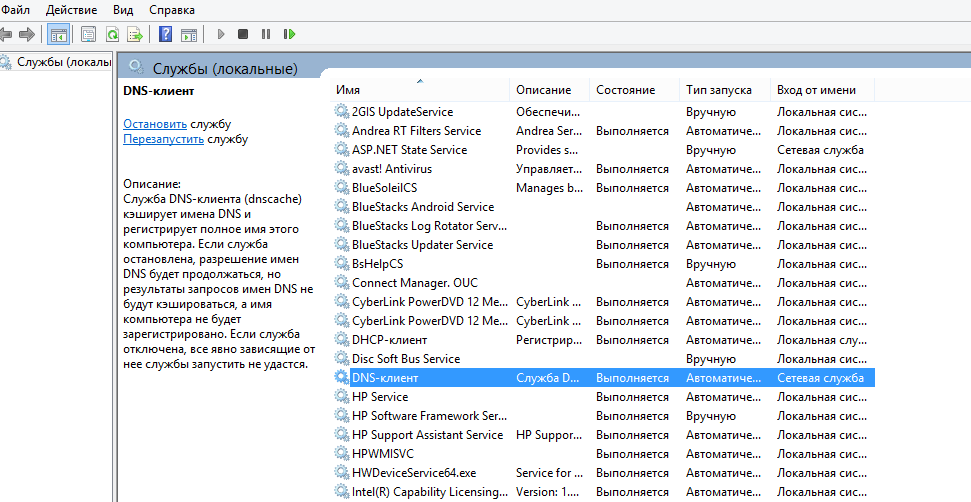
모든 것은 스크린 샷과 동일해야합니다. 문제가 발생하면 Google에서 수정하고 다음 단계에서 공개 DNS로 이동합니다. 항상 안정적으로 일하므로 우리는 그들에게 패스합니다.
Google에서 공개 DNS로 전환하려면 다음을 수행해야합니다. 우리는 " 제어판"그리고" 네트워크 및 공유 센터"우리는 아이템을 찾고 있습니다." 어댑터 설정 변경따라서 사용하는 어댑터를 선택해야합니다.
그런 다음 어댑터를 마우스 오른쪽 버튼으로 클릭하고 " 속성"그러면 우리는" 인터넷 프로토콜 버전 4 (TCP / IPv4)"을 클릭하고" 속성".
오늘 나는 한 가지 공통적 인 오류를 해결하는 데 도움이되는 기사를 준비했습니다. 이는 상당히 고급 사용자를 혼란에 빠뜨립니다. dNS 서버가 응답하지 않습니다..
이 기사에서는이 오류의 원인과 해결 방법에 대해 설명합니다. 의견에서 귀하의 의견을 기다리고, 내가 아는 경우 새로운 옵션뿐만 아니라 귀하를 도왔던 것의 확인을 기다리게 될 것입니다. 가자!
1. "DNS 서버가 응답하지 않습니다"란 의미는 무엇입니까?
문제 해결을 진행하려면 DNS 서버가 응답하지 않는 내용을 이해해야합니다.
문제의 핵심 개념에 대해 DNS 서버가 무엇인지 알아야합니다. 네트워크의 가상 페이지에 액세스 할 때 사용자는 원격 서버의 특정 섹션에 액세스합니다. 이 섹션에서는 사용 된 브라우저로 변환 된 파일을 저장하고 저장하며 텍스트, 이미지 및 모든 사용자의 시각적 인식에 익숙한 기타 정보가 포함 된 페이지 형태로 사용자에게 제공됩니다. 각 서버에는 액세스하는 데 필요한 개별 IP 주소가 있습니다. DNS 서버는 특정 IP 주소에서 도메인에 대한 요청을 편안하고 정확하게 리디렉션하기위한 기능적 도구입니다.

종종 모뎀을 통해 네트워크에 연결하거나 네트워크 케이블을 사용하지 않고 다른 무선 인터넷 연결 방법을 사용하는 사용자의 경우 DNS 서버가 Windows 7/10에 응답하지 않습니다. 어떤 경우에는 바이러스 백신 소프트웨어를 설치 한 후 오류가 발생할 수 있습니다..
중요! 종종 사용자가 개인적으로 관심을 보이고 모뎀 설정을 변경하면 통신이 끊어지고 바람직하지 않은 오류가 발생합니다. 따라서 실행 설정을 편집 할 필요가 없으므로 권장되지 않습니다.
2. DNS 서버가 응답하지 않습니다 - 문제를 해결하는 방법은 무엇입니까?
사용자가 오류를 발견하면이를 제거하는 네 가지 방법이 있습니다.
. 매우 자주 오류를 해결하기 위해 모뎀을 오버로드하는 것으로 충분합니다. 재부팅 프로세스 중에 장치가 초기 설정 및 설정으로 돌아가므로 문제를 신속하고 효율적으로 해결하는 데 도움이됩니다.더 높은 확률로 오류를 정정하려면 세부 사항을 자세히 고려해야합니다. 우리는 이것을 아래에서 할 것입니다.
2.1. Windows의 경우
이 표에 표시된 문제에 대한 해결책은 여러 가지가 있습니다.
| 방법 | 절차 | 구성에서 장치의 전원을 차단하거나 종료 단추를 사용하는 것이 좋으며 약 15 초 동안 기다리는 것이 좋습니다. 시간이 경과하면 장치를 다시 켜야합니다. |
| 명령 줄 사용 | PC 관리자로부터 명령 행을 호출해야합니다. 이렇게하려면 "시작"을 클릭 한 다음 "프로그램 및 파일 찾기"를 찾아 클릭하고 cmd를 작성하십시오. 이러한 작업을 수행하면 프로그램 바로 가기가 나타납니다. 컴퓨터 마우스 오른쪽 버튼으로 클릭하고 "관리자 권한으로 실행"항목을 선택하십시오. 그런 다음 특정 명령을 입력하고 실행해야하며 각 명령을 입력 한 후에 Enter 키를 눌러야합니다.
|
| 설정 및 설정 확인 | 제어판을 방문하여 "네트워크 관리 센터 ..."를 찾아야합니다. 이 섹션에서는 seti.Sleduet에 대한 정보가 연결이 사용하고 컴퓨터 마우스를 마우스 오른쪽 버튼으로 클릭하고 "속성".A 새 창이 열립니다 차례로 선택해야 선택을 선택 포함 :
|
8.8.8.8 또는 8.8.4.4 : 당신은 검색 엔진 자체의 의견, 웹 페이지의 로딩 속도를하는 데 도움이 것을, 구글에서 제공하는 주소를 등록 할 수 있습니다.
3. DNS 서버가 응답하지 않습니다 : TP 링크 라우터
대부분의 현대 사용자는 라우터와 TP 링크 장치를 사용합니다. 오류 DNS 서버가 응답하지 않습니다. 여러 가지 방법으로 제거 할 수 있습니다.
설정 확인;
라우터와 함께 제공된 지침에 따라 설정을 다시 입력해야합니다.
제발 제발! 특히 가격이 저렴한 TP 링크 모델 중 일부는 혼란 스럽습니다. 그렇게 할 때 장치와 함께 제공되는 구성 지침을 따르고 계약서에 명시되고 공급자가 제공 한 데이터 및 DNS 주소를 입력해야합니다.

TP- 링크 라우터에서는 공급자와 계약서에 달리 명시되어 있지 않는 한 기본 설정을 지정하는 것이 좋습니다.
4. DNS 서버가 응답하지 않습니다 (Beeline 또는 Rostelecom).
오류를 제거하는 위의 모든 방법은 문제가 사용자에게 발생했음을 나타 내기 위해 고안되었습니다. 그러나 연습은 대부분의 경우 공급자에 문제가 발생합니다. 기술 오작동과 같은 여러 가지 이유로
이러한 이유로, 오류가 발생하면, 돌진하고 약간의 시간을 기다릴하지 않는 경우 :이 기간은 모든 설정에 영향을주지 않고, 컴퓨터와 라우터를 재부팅하는 것이 가능하다. 상황이 변경되지 않은 경우, 우리는 제공 회사에 문의하시는 것이 좋습니다 그것을 필요로하는 전문적인 정보 통보, 현재의 문제에 대해 이야기 : 계약 번호, 마지막 이름, IP 주소 또는 기타 정보를. 인터넷 통신을 위해 서비스 제공자에게 문제가 발생했다면, 그는이를보고하고 사고를 근절하기위한 대략의 시간을 말할 것입니다. 이것은 Rostelecom의 인터넷 소유자에게 특히 사실입니다 (저는 저 자신으로부터 왔기 때문에 제가 무슨 말을하고 있는지 알고 있습니다). 매우 유용한 객실 :
- 8 800 302 08 00 - 개인을위한 Rostelecom 기술 지원;
- 8 800 302 08 10 - 법인에 대한 Rostelecom의 기술 지원.
공급자로부터 문제가 발생하지 않는 경우 회사 전문가가 사용자를 도와 문제를 해결하고 유익한 조언이나 권장 사항을 제시 할 수 있습니다.
브라우저에서 사이트를 열려고하면 메시지가 표시됩니다. 오류 105 (net :: ERR_NAME_NOT_RESOLVED) : 서버의 DNS 주소를 확인할 수 없습니다., 그러면 올바른 방향으로 가고 있으며, 아래에 설명 된 방법 중 하나를 사용하면이 오류를 해결할 수 있습니다.
문제는 당신이 (예를 들어, 노 젓는 걸), 프로그램을 설치 안티 바이러스를 제거 후 발생하는 사용자 또는 바이러스 및 기타 악성 소프트웨어의 결과로 네트워크 설정을 변경할 수 있습니다. 또한 "서버의 DNS 주소를 변환 할 수 없습니다"라는 메시지는 외부 요인에 의해 발생할 수 있습니다.
업데이트 (2016) : 윈도우 10은 참조 수동으로 네트워크 설정을 변경하거나 타사 소프트웨어에 의한 있다면 신속, 네트워크 문제를 해결할 수있는 새로운 기능이 있습니다 :.
다음 단계로 진행하기 전에 확인해야 할 첫 번째 사항
컴퓨터로 모든 것이 정상적으로 처리 될 수 있으며 특별히 고칠 필요가 없습니다. 따라서 먼저 다음 사항에주의를 기울여이 오류로 인해 잡힌 경우 사용하십시오.
- 한 사이트 또는 모든 사이트에 로그인 할 때 "DNS 서버 주소를 변환 할 수 없습니다"오류가 발생하는지 확인하십시오. 하나라도 있다면, 아마도 뭔가가 변하고 있거나 호스팅 제공 업체의 일시적인 문제 일 것입니다. 기다릴 수도 있고 명령을 사용하여 DNS 캐시를 지울 수도 있습니다 ipconfig /flushdns 관리자 권한으로 명령 줄에서.
- 가능한 경우 모든 장치 (전화, 랩톱) 또는 한 대의 컴퓨터에서만 오류가 표시되는지 확인하십시오. 제공 업체와 관련된 문제 일 수도 있습니다. 기다릴 수도 있고 Google 공개 DNS를 사용해 볼 수도 있습니다.
- 연결이 와이파이 라우터를 통해 이루어지면, 콘센트에서 플러그를 뽑고 사이트를 방문하려고, 다시 켜십시오 : 그것은 가능하며, 오류가 사라집니다.
- Wi-Fi 라우터없이 연결하는 경우 컴퓨터에서 연결 목록을 입력하고 이더넷 (LAN) 연결을 끊은 다음 다시 활성화하십시오.
Google 공개 DNS를 사용하여 서버의 DNS 주소를 변환하여 오류 수정
위의 방법으로 오류가 해결되지 않으면 다음을 시도하십시오.
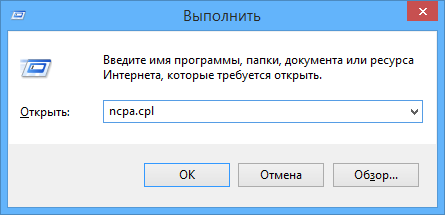
다시, 문제 사이트로 이동하여 오류 105가 지속되는지 확인하십시오. 서버의 DNS 주소를 변환 할 수 없습니다.
DNS 클라이언트 서비스가 실행 중인지 확인
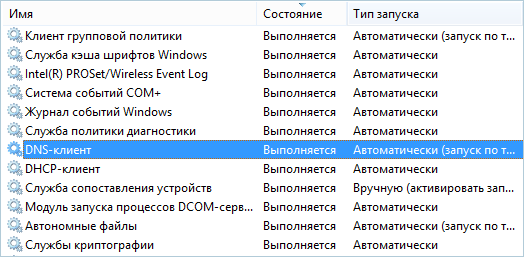
DNS 주소를 Windows로 변환 할 책임이있는 서비스가 활성화되어 있는지 확인하는 것이 좋습니다. 이렇게하려면 "카테고리"(기본값)가있는 경우 제어판으로 이동하여 "아이콘"으로 전환하십시오. "Administration"항목을 선택한 다음 "Services"항목을 선택하십시오.

DNS 서비스 클라이언트의 목록에서, 그것은 "중지"하고 시작 버튼 "시작"을 누르면 동시에 서비스의 이름을 자동으로 더블 클릭을 발생 열리는 창에 설정하고,하지 않습니다.
컴퓨터에서 TCP / IP 설정 재설정하기
또 다른 가능한 솔루션은 Windows에서 TCP / IP 설정을 다시 설정하는 것입니다. 이전에는 인터넷 작업에서 오류를 바로 잡기 위해 Avast (지금은 아니지만)를 제거한 후에이 작업을 수행해야했습니다.

가장 쉬운 방법은 공식 웹 사이트에서 Microsoft Fix it 유틸리티를 다운로드하는 것입니다 http://support.microsoft.com/kb/299357/ko
동일한 페이지에서 TCP / IP 설정을 수동으로 재설정하는 방법을 설명합니다.
컴퓨터에서 바이러스 검사하기
위의 어느 것도 작동하지 않습니다, 당신은 컴퓨터에서 바이러스를 검사하는 것이 좋습니다 오류가 컴퓨터 요인으로 외부에 의해 발생한 것이 아닌지 확신합니다.
아마 (내가 제목에 인터넷 보안 또는 바이러스 백신을 지정하지 않는이 경우에는 문제가되지 않습니다) 당신은 이미 바이러스의 일종을 가지고 있지만, 나는이 중 하나를 체크 아웃하는 것이 좋습니다 :
- 카스 퍼 스키 (무료 시험 버전이 작동합니다)
- Bitdefender (무료 평가판을 사용할 수 있음)
- 판다
정도와 이러한 바이러스 백신 프로그램에서 노동자로 시스템 설정을 반환 바이러스를 제거 할 수있는 능력을 검출, 내 의견으로는, 당신은 DNS 주소를 변환 할 수없는 경우에 따라서 시스템의 전체 검사가 그 중 하나가 아니라 오류를 없애 도움이 될 수 있습니다 많은 다른,보다 높다 브라우저.


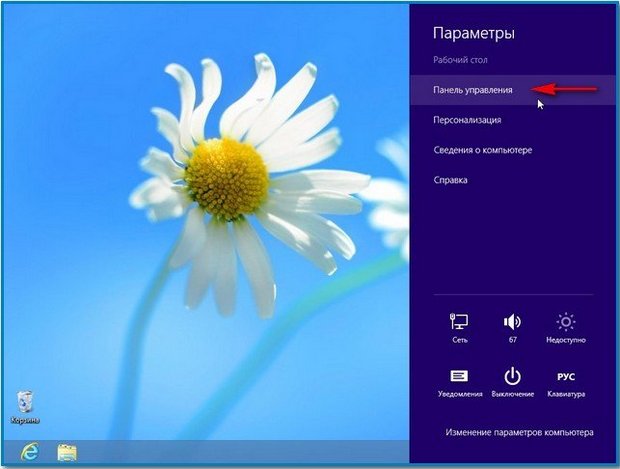 계정 유형을 변경하는 방법
계정 유형을 변경하는 방법 Rostelecom의 민간 주택에서 인터넷 사용
Rostelecom의 민간 주택에서 인터넷 사용 컴퓨터의 네트워크 이름은 어디에 쓰여 있습니까?
컴퓨터의 네트워크 이름은 어디에 쓰여 있습니까?